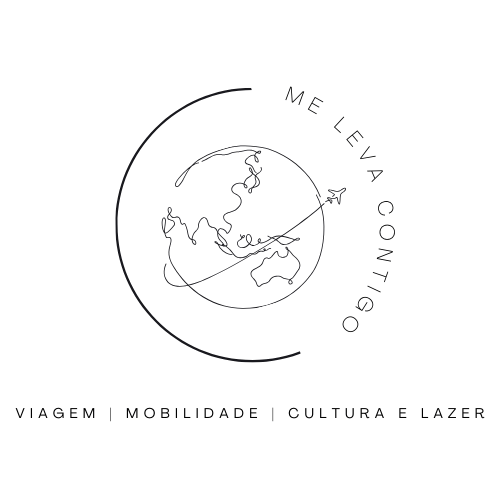Nos dias de hoje, a criação de conteúdo em vídeo tornou-se parte essencial da estratégia de marketing de qualquer negócio ou influenciador. O CapCut, um dos aplicativos mais populares para edição de vídeos no celular, se destaca pela simplicidade de uso e pelas ferramentas poderosas. Se você quer saber como usar o CapCut no celular para transformar suas ideias em vídeos profissionais, você está no lugar certo.
Este guia vai te mostrar, passo a passo, como usar as principais funções do CapCut para criar, editar e exportar vídeos diretamente do seu celular.
Como instalar o CapCut no celular
Antes de tudo, você precisa ter o aplicativo CapCut instalado no seu celular. Veja como é simples fazer isso:
- Para Android: Abra a Google Play Store, busque por “CapCut” e clique em “Instalar”.
- Para iOS: Acesse a App Store, busque por “CapCut” e toque em “Baixar”.
- Computador (Windows e Mac): Acesse o site oficial do CapCut ou a loja de aplicativos do seu sistema operacional. Baixe o instalador adequado para o seu sistema (Windows ou macOS). Execute o instalador e siga as instruções na tela para completar a instalação.
Após a instalação, abra o aplicativo e você já estará pronto para começar a criar seus vídeos.
Primeiros Passos: interface do CapCut – como usar o capcut no celular
Ao abrir o CapCut pela primeira vez, você verá uma interface limpa e intuitiva, dividida em três partes principais:
- Tela inicial: Aqui você pode iniciar novos projetos ou acessar vídeos recentes.
- Biblioteca de Mídia: Permite importar vídeos, fotos e músicas que você deseja usar no seu projeto.
- Área de edição: Onde toda a mágica acontece! É a linha do tempo onde você adiciona e ajusta seus clipes, efeitos, textos e músicas.
Vamos agora começar a criar um vídeo.
Como Criar um Novo Projeto no CapCut
Criar um novo projeto no CapCut é rápido e fácil:
- Abra o aplicativo e clique em “Novo Projeto”.
- Selecione os vídeos e fotos que deseja incluir no seu projeto. O CapCut permite combinar várias mídias em um único vídeo.
- Clique em “Adicionar” para inserir os itens selecionados na linha do tempo.
Agora, com seus clipes carregados, você está pronto para iniciar a edição!
Como adicionar texto e legendas
Quer aprender como usar o capcut no celular e adicionar legendas automáticas em seu vídeo? Vamos te ensinar agora.
Se você quer que seu vídeo tenha mais impacto visual ou deseje inserir informações adicionais, como falas ou explicações, pode adicionar texto e legendas no CapCut.
- Na parte inferior da tela de edição, clique em “Texto”.
- Selecione “Adicionar Texto” e digite o que deseja.
- Você pode ajustar a fonte, cor, tamanho e até mesmo adicionar animações para dar mais estilo ao texto.
Além disso, o CapCut permite que você adicione legendas automáticas, um recurso especialmente útil para vídeos falados. O aplicativo identifica a fala e transforma em texto, o que facilita muito o processo.
Como usar transições no CapCut
As transições tornam seus vídeos mais suaves, especialmente quando você passa de um clipe para outro. O CapCut oferece várias opções de transições entre cenas.
- Na linha do tempo, toque no ícone entre dois clipes.
- Aparecerá a opção “Transições”. Toque nela.
- Escolha entre transições suaves, dinâmicas ou divertidas, como deslizamentos, fusões ou zooms.
- Ajuste a duração da transição conforme sua necessidade.
Essa função é especialmente útil para tornar seu vídeo mais fluido e agradável de assistir.
Como usar efeitos no CapCut
Os efeitos visuais são o que tornam seus vídeos mais profissionais e dinâmicos. No CapCut, você tem uma vasta biblioteca de efeitos especiais que podem ser aplicados aos seus clipes.
- Com o clipe selecionado na linha do tempo, toque em “Efeitos”.
- Explore as categorias de efeitos, como Glitch, Retro, Estilo de Filme e muitos outros.
- Toque no efeito desejado para aplicá-lo ao clipe.
Você pode também ajustar a intensidade e a duração dos efeitos, garantindo que eles se encaixem perfeitamente no seu vídeo.
Como Aplicar Filtros no CapCut
Se você deseja melhorar a aparência visual dos seus vídeos, os filtros são uma excelente maneira de fazer isso. No CapCut, aplicar filtros é simples:
- Selecione o clipe na linha do tempo e toque em “Filtros”.
- Escolha um filtro que combine com o estilo do seu vídeo.
- Ajuste a intensidade do filtro para garantir que a imagem não fique muito artificial.
Filtros podem dar um toque de cor, realçar a iluminação e até mesmo mudar completamente o mood do vídeo.
Como ajustar a velocidade dos clipes no CapCut
Quer criar um efeito de câmera lenta ou acelerar parte do seu vídeo? O CapCut permite que você ajuste a velocidade dos seus clipes de forma prática.
- Selecione o clipe na linha do tempo.
- Toque em “Velocidade”.
- Escolha entre as opções de velocidade normal, rápida ou lenta.
Você pode ajustar a velocidade para dar mais intensidade às cenas ou criar um efeito dramático em momentos importantes do vídeo.
Como exportar seu vídeo no CapCut
Depois de editar seu vídeo com todos os cortes, efeitos, músicas e transições, chega o momento de exportá-lo.
- Toque no botão “Exportar” no canto superior direito da tela.
- Escolha a resolução e a taxa de quadros. Para a maioria das plataformas de redes sociais, 1080p e 30fps são uma boa escolha.
- Clique em “Exportar” e aguarde até que o vídeo seja renderizado.
Uma vez concluído, você pode compartilhar o vídeo diretamente em suas redes sociais ou salvá-lo na galeria do seu celular.
Quanto custa o CapCut Pro?
O CapCut Pro é a versão paga do CapCut, oferecendo uma gama mais ampla de ferramentas e recursos avançados. O custo do CapCut Pro pode variar dependendo do plano escolhido:
Plano Mensal:
- O custo aproximado do plano mensal é de R$ 43,99.
Plano Anual:
- Para quem deseja um compromisso mais longo, o plano anual é mais econômico, custando cerca de R$ 344,90 por ano.
Os preços podem variar conforme a localização geográfica e as promoções disponíveis. Ao optar pelo CapCut Pro, você desbloqueia uma série de funcionalidades avançadas que vimos acima.
Quais as vantagens de usar CapCut Pro no celular?
O CapCut Pro oferece uma série de vantagens que tornam a edição de vídeos mais poderosa e eficiente. Entre os principais benefícios estão:
- Acesso a Ferramentas Avançadas:
- O CapCut Pro disponibiliza ferramentas que não estão presentes na versão gratuita, como redução de ruído, remoção de fundo, entre outras.
- Exportação em Alta Qualidade:
- Com o CapCut Pro, você pode exportar seus vídeos em resoluções mais altas, até 4K, sem marca d’água, garantindo um acabamento profissional.
- Recurso de Sincronização Ampliado:
- A versão Pro permite uma sincronização ainda mais eficiente entre dispositivos, com maior espaço de armazenamento na nuvem.
- Acesso a Efeitos Exclusivos:
- O CapCut Pro oferece uma biblioteca extensa de efeitos visuais, transições e músicas exclusivas para enriquecer seus projetos.
- Atualizações Regulares:
- Usuários Pro recebem atualizações mais frequentes com novos recursos e melhorias.
Essas vantagens fazem do CapCut Pro uma escolha ideal para criadores de conteúdo que buscam qualidade e eficiência em suas produções.
Quais são as melhores ferramentas do CapCut Pro
O CapCut Pro se destaca por suas ferramentas avançadas que facilitam a criação de vídeos profissionais. Vamos explorar algumas das principais funcionalidades:
- Reenquadramento Automático:
- Essa ferramenta ajusta automaticamente o enquadramento do vídeo, mantendo o foco no objeto ou pessoa principal, mesmo em cenas movimentadas. É ideal para criadores que precisam adaptar seus vídeos para diferentes formatos de tela, como vertical e horizontal.
- Redução de Ruído:
- O recurso de redução de ruído remove automaticamente sons indesejados, como vento ou ruídos de fundo, aprimorando a qualidade do áudio do seu vídeo. Isso é especialmente útil para gravações externas ou em ambientes ruidosos.
- Adicionar Legendas Automáticas:
- Com essa ferramenta, o CapCut Pro gera legendas automaticamente a partir do áudio do vídeo. Você pode editar o texto gerado para corrigir possíveis erros e ajustar o estilo das legendas conforme necessário.
- Remover Fundo:
- A ferramenta de remoção de fundo permite eliminar o fundo do vídeo sem a necessidade de uma tela verde. Isso facilita a criação de vídeos com fundos personalizados ou efeitos especiais, dando um toque mais profissional à produção.
Essas ferramentas são ideais para quem busca eficiência e qualidade em suas edições, permitindo que criadores de conteúdo de todos os níveis produzam vídeos impressionantes com menos esforço.
Conclusão
O CapCut é uma ferramenta poderosa para quem deseja editar vídeos de forma rápida e eficiente no celular. Com uma interface amigável e uma vasta gama de funcionalidades, ele permite que você crie vídeos de qualidade profissional diretamente do seu dispositivo móvel.
Seguindo este guia, você aprendeu como usar o CapCut no celular, desde a instalação até a exportação final do seu vídeo. Agora, é hora de soltar a criatividade e começar a criar conteúdos incríveis para suas redes sociais ou projetos pessoais!
Se você busca melhorar a qualidade dos seus vídeos e agilizar o processo de edição, investir no CapCut Pro pode ser uma excelente escolha. Com seu conjunto robusto de ferramentas e recursos, ele permite que você crie conteúdos que se destacam, aumentando o engajamento e o alcance do seu público.